配置选择Ampere,OCPU 和 内存如图选择即可!
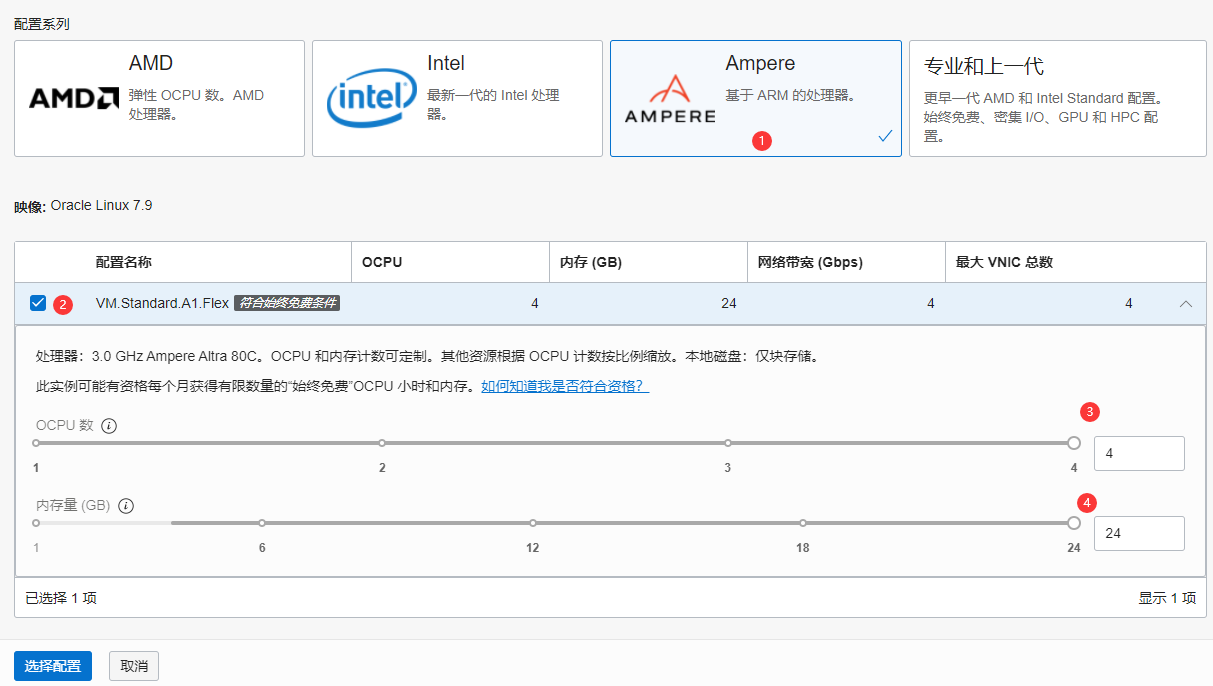
机器配置
CPU : 4核
内存:24G
带宽:1G
磁盘:50G
流量:10T
IPv4*1
支持IPv6
支持区域
目前已知,美国西部(凤凰城),日本,韩国均可以开通!其他地区未知!
相关限制
系统限制
仅支持 Oracle Linux 和 Ubuntu!其他系统需要自己DD安装!
数量限制
1)免费资源为每个月3000个OCPU小时+18000GB内存使用量,不论收费与试用用户,免费的资源都是这么多。
折算为4C+24G的话,就是750小时,足够你玩一个月的。
网络带宽ARM后期会试用用户限速,具体时间未定。
2)你以前的普通机,依然是2台永久免费限制,这个没有变。
3)你永久免费资源,依然是网络流量每月10TB,总磁盘配额空间200G,IPV4地址共4个(* 3个临时+1个预留),IPV6地址就是那个 /16的数量。
可以开6台机器,最终两台用纯IPV6。
账单查询
如果担心自己开通的非免费的内容,产生了费用可以查看!
https://cloud.oracle.com/usage/reports
脚本跑分
CPU 型号无法识别出来!
CPU Model :
CPU Cores :
CPU Frequency : MHz
CPU Cache :
Total Disk : 39.2 GB (2.7 GB Used)
Total Mem : 10864 MB (454 MB Used)
Total Swap : 8191 MB (0 MB Used)
System uptime : 0 days, 0 hour 1 min
Load average : 0.36, 0.15, 0.05
OS : Red Hat Enterprise Linux Server release 7.9 (Maipo)
Arch : aarch64 (64 Bit)
Kernel : 5.4.17-2102.201.3.el7uek.aarch64
TCP CC : cubic
Virtualization : Dedicated
Organization : AS31898 Oracle Corporation
Location : Paripark / KR
Region : Seoul
----------------------------------------------------------------------
I/O Speed(1st run) : 54.5 MB/s
I/O Speed(2nd run) : 51.2 MB/s
I/O Speed(3rd run) : 51.2 MB/s
Average I/O speed : 52.3 MB/s脚本收集
DD系统
新建实例时选的 ubuntu 20.4,非 mini 版!然后DD成 Debian10系统!
curl -fLO https://raw.githubusercontent.com/bohanyang/debi/master/debi.sh
chmod a+rx debi.sh
sudo ./debi.sh --architecture arm64 --user root --password password设置默认root的密码为password,登陆成功之后记得自己输入passwd修改密码!!!
没报错的话继续运行:
sudo shutdown -r now更新内核至5.10
参考:https://p3terx.com/archives/debian-linux-vps-server-wireguard-installation-tutorial.html
echo "deb http://deb.debian.org/debian $(lsb_release -sc)-backports main" | sudo tee /etc/apt/sources.list.d/backports.list
sudo apt update
uname -r此时看到的版本应该是4.19的,为了之后安装warp方便,我们可以更新内核到新版,5.6以上就自带了wireguard了,现在最新的是5.10
sudo apt -t $(lsb_release -sc)-backports install linux-image-$(dpkg --print-architecture) linux-headers-$(dpkg --print-architecture) --install-recommends -y安装Docker
Arm本来软件兼容不太好!使用Docker也是一个不错的选择!
下面亲测 Oracle Linux 7.9 可行!原一键安装Docker命令执行失败!
特别提醒:用Docker不是所有镜像都能运行,需要找那些支持 linux/arm64的。
cat >/etc/yum.repos.d/centos-extras.repo << 'EOF'
[extras]
name=CentOS-$releasever - Extras
mirrorlist=http://mirrorlist.centos.org/?release=7&arch=$basearch&repo=extras&infra=$infra
gpgcheck=0
EOF
sudo yum install -y yum-utils
sudo yum-config-manager \
--add-repo \
https://download.docker.com/linux/centos/docker-ce.repo
sudo yum install docker-ce docker-ce-cli containerd.io安装成功后 启动Docker!
systemctl start docker启用IPv6
这里主要差别是系统上的一些操作不太一样!
1)网卡。 Oracle Linux 7.9的网卡名称是:enp0s3 (和上文中是不一样的,使用 ifconfig 可见)
2)Oracle Linux 7.9 已经启动 IPv6模块,但是内核配置没有启用!
执行以下命令!
echo "net.ipv6.conf.all.disable_ipv6=0" >> /etc/sysctl.conf将配置生效!
sysctl -p获取IPv6!
dhclient -6 enp0s3查看IP!
ip addr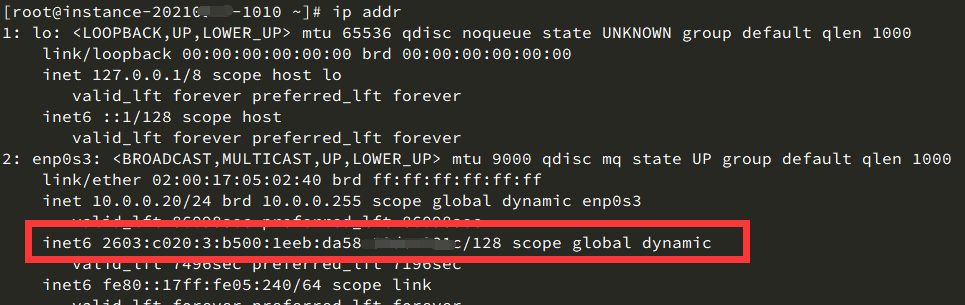
如果重启后IPv6获取不到?添加开机启动
那么执行下面的脚本。把获取IPv6的命令写到开机启动!
chmod +x /etc/rc.d/rc.local
echo "dhclient -6 enp0s3" >> /etc/rc.d/rc.local
特别说明
1)目前韩国,日本都出现缺货情况。多试一试万一开通成功呢!
2)免费限制还不是太明朗,多观察一下账单!
3)终止服务器一定要注意引导卷是否也一起终止!
4)开通的服务器目前没有【始终免费】标识,但是引导卷是有的!
未知问题
1)官网描述: 2 Block Volumes Storage 是否包括引导卷?
2)过了试用期的账号,由于开服务器不小心产生了费用?甲骨文将如何处理?
